使用Anytype Beta 0.42.3版
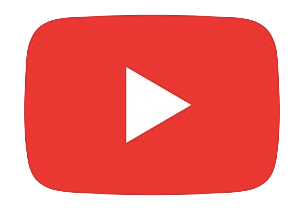 Youtube實操更好懂。(喜歡閱讀文章的朋友請繼續往下看)
Youtube實操更好懂。(喜歡閱讀文章的朋友請繼續往下看)
為了幫小白們儘快入門 Anytype,特別整理了這次內容,但也非常推薦給已在使用Anytype的你,會對此筆記工具的運作原理有更一層認識。
Anytype是本地、加密的筆記軟體,結構自由度高,不像傳統筆記有嚴格的層級限制,有興趣的人可以看我另一篇文章「Anytype: 極簡美學,加密筆記軟體」。
環境設置
假如你是100%的小白,那我們就需要先下載Anytype。不用註冊,看你的本地設備是Windows或Mac, 下載後千萬要保管好「個人密鑰」,否則遺失後無法登入就沒救了。對
接著我們點最左下角的齒輪「設置」,做一些基本設定。
- 偏好設定: 可設”繁體中文”,另建議將「自動顯示或隱藏側邊欄」關掉。
- 數據管理: 可以看到本地檔案的數據儲存位置。目前Anytype提供1GB的免費雲端備份,建議快滿之前,可去本地刪除不要的圖等以釋放儲存空間。
操作面板
- 空間 (最左側): 可以跳不同空間,增刪空間;可進入「體驗畫廊」找現成模板 。
- 小工具列(左側):展示物件小工具,資料庫,垃圾桶。
- 功能列(下方): 可跳上下頁,新增「物件」,看「關聯圖」和查詢。
- 編輯區(中央):筆記編輯區。
基本概念
在開始使用Anytype之前先建立幾個基本觀念,協助理解,更快上手。
空間
下載Anytype後,會有一個「初始空間」,每個金鑰最多可創10個空間。
可以把空間想像成一個大腦,你可以在一個大腦裡面管理所有的事,也可以有第二大腦分別處理工作和生活,如果你喜歡,當然還可以再細分任務成更多大腦空間。
Anytype大腦中最基本的腦細胞就是Object(物件)。每個腦細胞Object(物件)都是獨立的,裡面儲存了各種資料,可以是文字、圖片、連結、影片等等。
Object(物件):「類型」和「關聯」
「類型」
前面提到,每個獨立的腦細胞物件(Object)都儲存了各種資料。為了高效管理這些資料,最好的辦法是事先對每個物件進行分類。就像地球上的生物有數百萬種,通過建立分類系統(如哺乳類、爬蟲類等),才能有效地進行管理。
而Anytype中的分類法就叫作「類型」。Anytype開放使用者自定義「類型」,依個人喜好可以將資料分類成「圖片」、「任務」、「日記」、「計畫」或任何其它方式。
所以當我想寫一本新書的心得感想時,依「類型」分類,我就知道要開啟一個新的「Book」物件,並把資料丟進去。
「關聯」
你喜歡看什麼書?勵志、理財、漫畫還是小說?你看中文、英文、還是日本書?雖然都是「Book」,都每本書都有其特徵,在Anytype裡就叫「關聯」。
每種物件(Object)的特徵有很多,所以「關聯」可以是複數,但「類型」是本質,基本上只能有一種。
當然,同一本書,你又要建立「Book」,又要建立「參考資料」2種「類型」也是可以,它們會是各自的2個大腦細胞。反正Anytype很自由,不要被自己搞亂就好了。
開始寫筆記
有了以上物件(Object)、類型、關聯的概念,就可以開始寫筆記了。
Step 1. 新增物件(Object)
下方工具列點「+」,選擇你要開啟的物件「類型」,就可以開始編輯筆記內容了。
Step 2. 建範本
當你完成編輯後,如果覺得滿意,可以把它設為「範本」,之後同「類型」的物件就可以直接應用,提高效率。
比方說我將「Book」這個類型的範本設成如下,下次要建另一本書時,換一下書名、照片, 將既定格位內容改一下就行了。
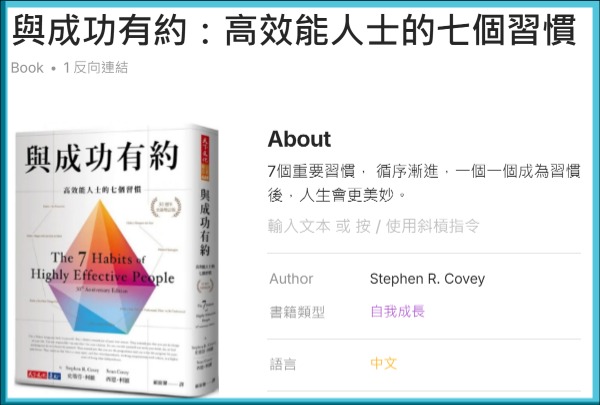
資料管理
現在你已完成了腦細胞(物件Object)的建立了,它們每個都獨立漂浮於Anytype的大腦宇宙中,彼此沒有任何關係。
但真正厲害的大腦應該是神經很發達,彼此相互接結,傳導訊息。
在Anytype中的神經傳達功能就是「Set 集合」和 「Collection 集錦」。兩者都可以篩選、排序物件(Object),並以多種佈局示圖呈現。
但在實際應用上還是有差異,簡單來說:
- Set (集合):自動查詢的”放大鏡”,只能選一種「類型」或「關聯」進行歸納篩選,在「關連圖」中不會呈現箭頭連結。
- Collection(集錦):手動建立的”資料夾”,將需要的Object物件放一起,不受類型、關聯的限制,在「關連圖」中有箭頭連結。
應用建議
- Set 資料收集: 產品清單、客户資料、書籍或電影等,適合希望能依特定條件自動篩選呈現資料的場景。
- Collection 專案管理: 適合需要靈活性和多樣性場景的專案管理、創意策劃、個人知識庫,更更靈活,可跨越不同「類型」、「關聯」 建立連結。
>>> 看Youtbue影片會更清楚喔。
結論
只要搞懂Anytype的設計原理,不但可以跳脫傳統筆記的層級式束縛,還可以讓你的資料管理、應用更加靈活,倍效。
請我喝杯珍奶




